WordPressマルチサイトとは何ですか?
公開: 2019-10-15WordPressを使用している人なら誰でも知っていることですが、このプラットフォームはシンプルでわかりやすいものです。 これがまさに、WordPressが今日の時代に最も使用されているプラットフォームの1つである理由の1つです。 そうは言っても、多くの人はWordPressが提供するマルチサイト機能についてさえ知りません。 WordPressマルチサイトとは何ですか? いつ使うの? どのようにそれを動かしますか? これらと他の多くの質問は今日答えられます!
では、WordPressマルチサイトとは何ですか?
基本的に、 WordPressマルチサイトは、単一のWordPressインストールから複数のWebサイトを実行できるようにする機能です。 名前から判断すると、同じくらい予測できたのではないかと思います。 しかし、あなたがWordPressの使い方を学んでいるだけの初心者なら、それはあなたがこの機能について話すことができるのと同じくらいです。 おそらくあなたが知らないのは、他の多くの機能とは異なり、これはプラグインやテーマを介して導入できないということです。 また、デフォルト設定ではオンにできません。
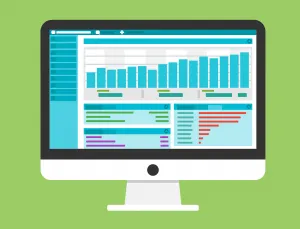
実際、マルチサイト機能はWordPress CMSに組み込まれているため、それがもたらす可能性のあるすべてのメリットを享受したい場合は、オンにする必要があります。 2010年6月にWordPressCMSに組み込まれ、バージョン3.0で稼働しました。 それ以前は、この機能はブログのネットワークを作成することを目的としたWordPressMUという名前で使われていました。 それは歴史の短い教訓でしたが、もう一度今の瞬間に戻りましょう。
複数のWebサイトを作成することにした場合は、WordPressマルチサイトオプションが自然な選択になります。 それがWordPressの他の部分と非常によく似ているという事実を考えると、あなたはそれを回避する方法を学ぶのにそれほど多くの問題を抱えているべきではありません。 この機能は使いやすく、広く利用できるからといって、私たち全員がそれを必要としているわけではありません。 この機能を有効にすると、必要がなくても生活が複雑になることがあります。 その理由だけで、他のアクションを実行する前に、最初にすべきことは、一歩下がって、WordPress Multisiteの恩恵を受けることができるかどうか、または別のツールをより有効に活用できるかどうかを評価することです。
WordPressマルチサイトを使用する必要がありますか?
この機能は、複数のWebサイトを簡単に管理するのに役立つ優れた時間の節約になりますが、それは私たち全員がそれを必要としているという意味ではありません。 実際、さまざまなWebサイトのこのような複雑なネットワークを維持することは、誰にとっても多すぎることが判明する可能性があります。 すべてのサイトでWordPressWebサイトの監視に一貫性を持たせ、ファイルの更新にタイムリーに対応し、パフォーマンスとセキュリティの問題を事前に修正する必要があります。 ええと、ウェブサイトのネットワーク全体が問題を起こさないとは期待できなかったでしょう? そうは言っても、それらに関連することができれば、マルチサイト機能を使用すべきではない場合が多くあります。
- すべてのウェブサイトが異なるWordPressテーマとプラグインを必要とする場合。
- マルチサイトと互換性のないプラグインを使用する必要がある場合。
- あなたがホスティングプランで非常に多くのウェブサイトをサポートするために必要なホスティングを買う余裕がないとき。
- 異なるクライアントが多すぎる場合。
- 作成しているすべてのWebサイトが互いに完全に無関係であり、異なるブランド/業界に属している場合。
- クライアントが別のホスティングアカウントとIPアドレスを持つWebサイトを希望する場合。

最後に、このような大規模なWebサイトのネットワークを処理する能力がない、または経験が浅すぎると感じた場合は、それを行わないでください。 管理するWebサイトが2つか3つしかない場合は、マルチサイトよりも優れたソリューションを見つけることができると確信しています。 NBCやニューヨークタイムズなど、最も成功している企業のいくつかはWordPressマルチサイトを使用していますが、現実的である必要があります。

WordPressマルチサイトをアクティブ化
さて、これでWordPressマルチサイトとは何かがわかり、それが自分に適した機能であるかどうかがわかったと思います。 記事を読み進めた場合、おそらくこの機能は一見の価値があると判断したでしょう。 今、あなたがしなければならないのはそれをアクティブにすることだけです、そしてアクティブ化は5つのステップで起こります。
1.Webサイトをバックアップします
これは、サイトに変更を加えるときにWebサイトのバックアップを実行するために必須のことであるため、あまり長くは説明しません。 Webサイトのバックアップが完了するとすぐに、ステップ2に進むことができます。
2.すべてのプラグインを非アクティブ化するようにしてください
マルチサイトをアクティブ化する前に、すべてのプラグインを非アクティブ化することをお勧めします。 マルチサイトの使用を開始すると、簡単にアクティブ化できます。 プラグインを非アクティブ化したら、次のステップで必要になるため、必ずWordPressからログアウトしてください。
3.wp-config.phpファイルを必ず更新してください
最初のステップは、Webサイトのルートに移動し、問題のファイルを見つけることです。 wp-config.phpファイルを開いたら、「これですべてです。編集を停止してください」という行を検索する必要があります。 幸せなブログ。」 見つかったら、次のようなディレクティブを追加します。/*マルチサイト*/ define('WP_ALLOW_MULTISITE'、true); 最後に、行った変更を保存するだけで、この手順は完了です。
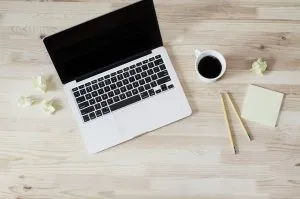
4.マルチサイトインストールに対処する
[ツール]の下に[ネットワーク設定]オプションが表示されますか? お気軽にクリックしてください。 そして今、楽しい部分が来ます! スーパー管理者のタイトルを人に割り当てて、Webサイトのネットワークの名前を考え出す必要があります。 ここに入力したデータに満足していると思われる場合は、[インストール]をクリックして、5番目の最後のステップに進みます。
5.最後のステップは、最も複雑なステップです–ネットワークを有効にする
最後に、wp-config.phpファイルを開きます。ここで、WordPressの指示に従って、適切なスニペットを貼り付けることになっています。 これらの手順を調べて、それに従い、変更を保存して閉じます。 次に、.htaccessファイルを見つけます。 通常、これらのファイルは非表示になっているため、ファイルマネージャーですべての非表示ファイルを表示する必要があります。 このファイルにアクセスしたら、次のような行を探す必要があります–RewriteEngineOn。 この行の代わりに、WordPressの指示に従った対応するスニペットに置き換える必要があります。
変更を保存してWordPressにもう一度ログインしたら、アクティベーションを成功としてマークすることができます。 これで、WordPressマルチサイトとは何か、使用する必要があるかどうか、およびアクティブ化する方法がわかりました。 あとは、Webサイトのネットワークをうまく管理するだけです。 しかし、それはあなたに任せます!
